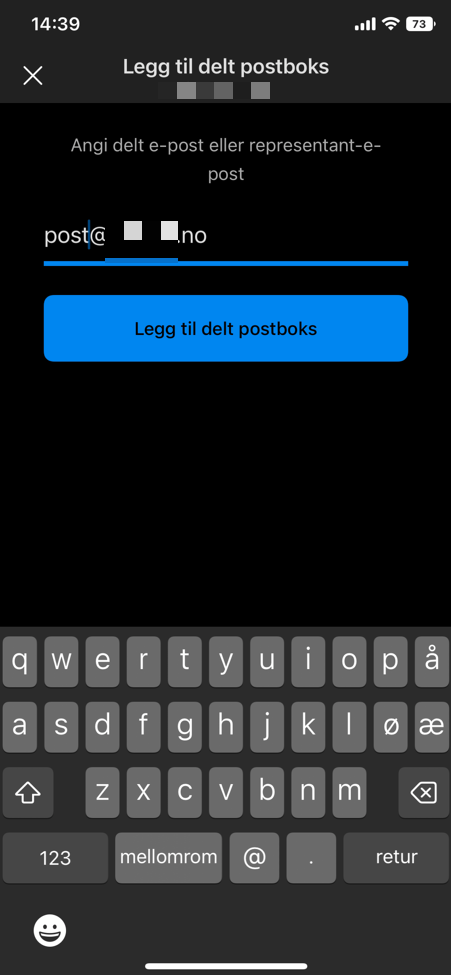En delt mailboks gjør det enkelt for en gruppe personer å følge med på og sende e-postmeldinger fra et offentlig e-postalias, som f.eks. [email protected]. Når en person i gruppen svarer på en melding som er sendt til den delte mailboksen, ser det ut som e-postmeldingen kommer fra den delte adressen, og ikke den individuelle brukeren.
Brukere (ansatte i bedriften) logger direkte inn på office.com eller sin Outlook-app med sin e-postadresse og sitt passord for å få tilgang til sine delte mailbokser.
Den delte mailboksen koster ikke noe ekstra, og opprettes av Dedia kundeservice på forespørsel. I denne guiden viser vi deg hvordan du kan legge den delte mailboksen inn på din Epost-app etter at den har blitt opprettet.
Denne guiden forutsetter at du har Microsoft 365 fra Dedia, og at den delte postboksen har blitt opprettet på forhånd. Ta kontakt med Dedia kundeservice for å få opprettet en gratis delt postboks.
Del 1 av denne guiden viser hvordan du legger til en delt mailboks for Outlook til PC og Mac. For Del 2 (mobiltelefon/nettbrett), scroll ned.
1) Gå til office.com og klikk "Logg på" / "Sign in"
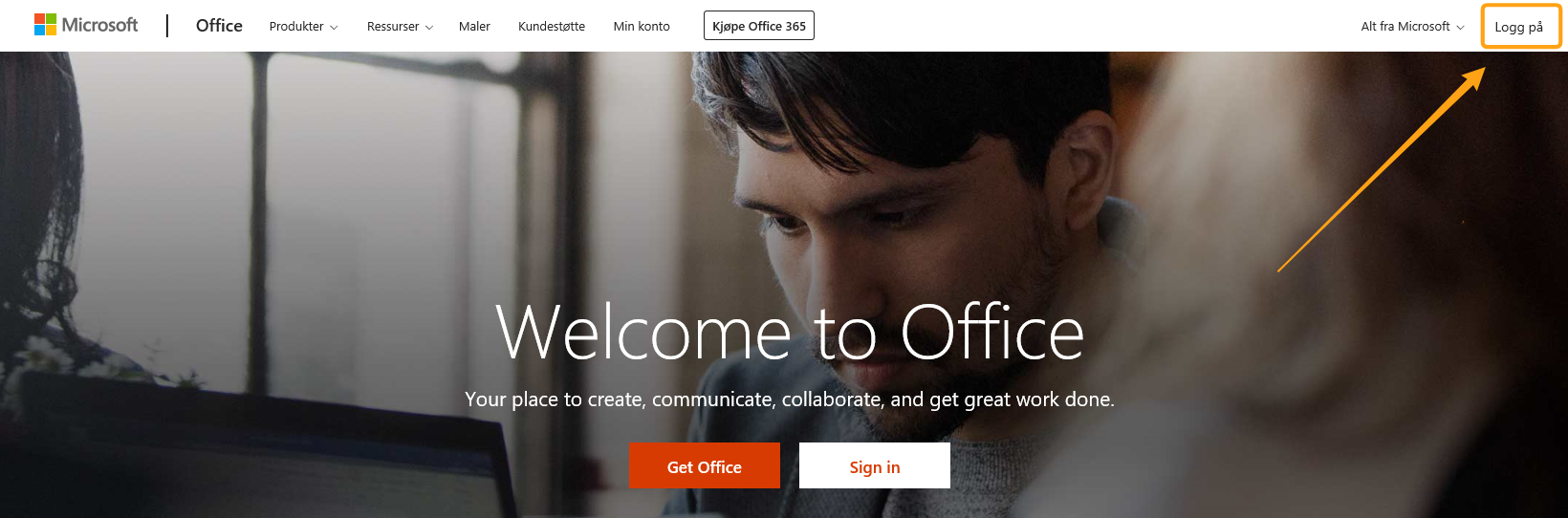
2) Logg inn med din e-postadresse og ditt passord for Office 365
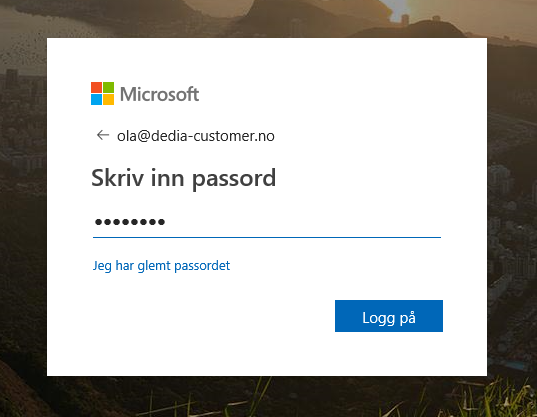
3) Klikk på knappen "Outlook" i venstre marg for å starte Web Outlook
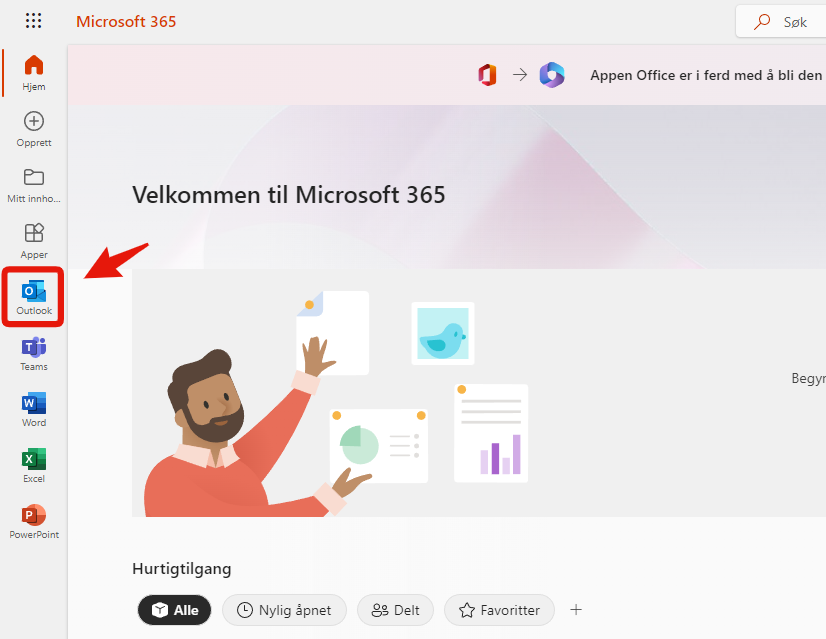
4) Høyreklikk på tittelen "Mapper" og velg "Legg til delt mappe"
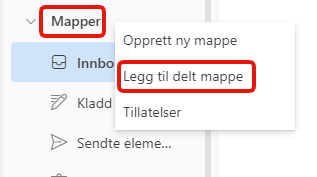
5) Skriv inn adressen til den delte mailboksen og fullfør tillegging
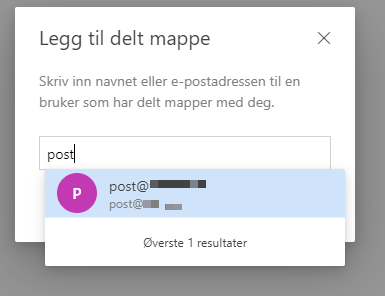
6) Den delte mailboksen vises nå som en egen seksjon under din personlige innboks, med egen innboks og sendt-mappe.
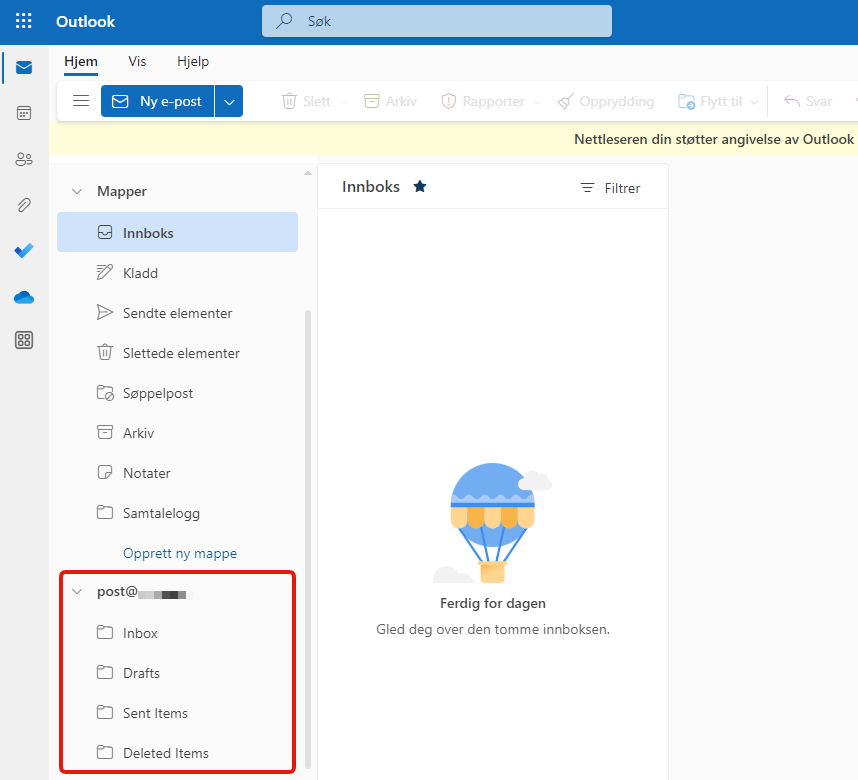
Den delte mailboksen vil nå være synlig i både Web og Skrivebordsversjonen av din Outlook.
Del 2, mobiltelefon og nettbrett
1) Åpne Outlook appen på din mobil/nettbrett og klikk på sirkelen med din forbokstav, øverst i venstre hjørne
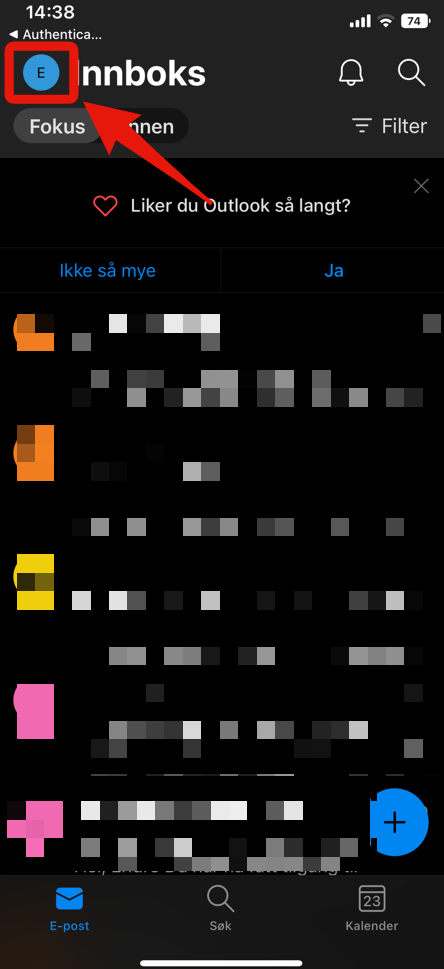
2) Klikk på Tannhjulikonet, nederst i venstre hjørne.
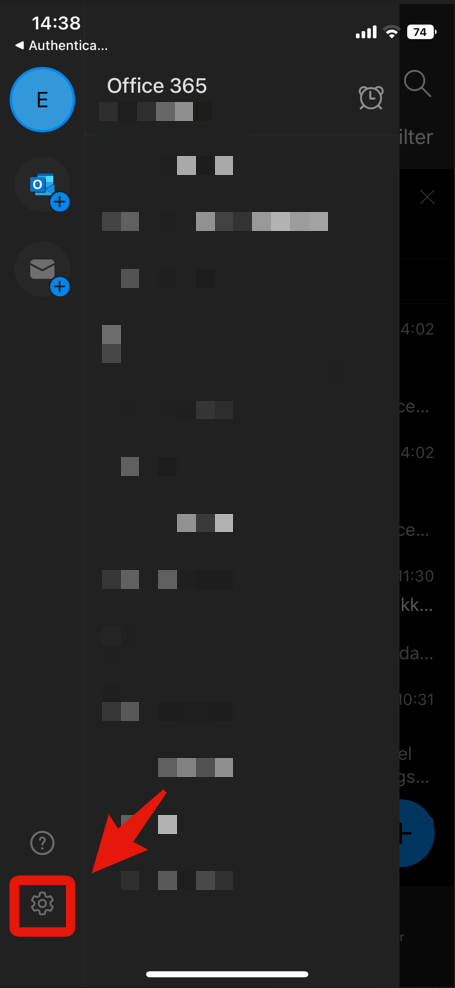
3) Klikk Legg til e-postkonto.
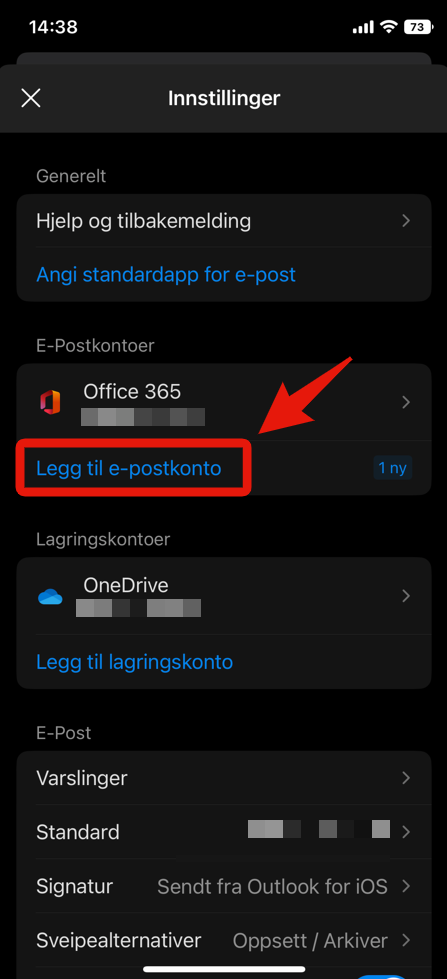
4) Skriv inn e-postadressen til den delte postboksen du vil legge til og klikk Legg til delt postboks